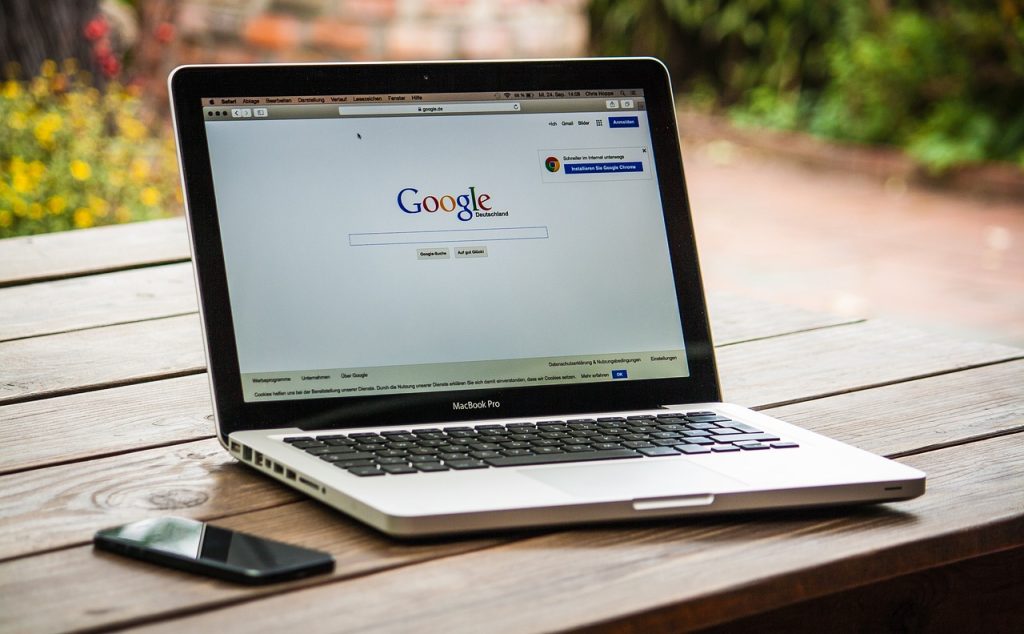Sklep Play (Google Play) to aplikacja na telefonach z systemem Android, która służy do przeglądania, pobierania i aktualizowania aplikacji i gier. Aby korzystać ze Sklepu Play potrzebujesz:
- połączenia z internetem, najlepiej Wi‑Fi lub transmisja danych
- upewnij się, że jesteś zalogowany na konto Google. Artykuł jak założyć konto Google znajdziesz tutaj.
- wystarczająco dużo pamięci w telefonie.
Jak wejść do Sklepu Play i zainstalować aplikację?
Znalezienie Sklepu Play na telefonie jest bardzo proste. Jest on fabrycznie zainstalowany na większości urządzeń z Androidem.
1. Poszukaj ikony na ekranie głównym telefonu. Przesuń palcem w lewo lub w prawo po ekranach. Ikona Sklepu Play wygląda jak kolorowy trójkąt. Jeśli nie możesz jej znaleźć na ekranie głównym otwórz listę wszystkich aplikacji. Zazwyczaj przesuwając palcem od dołu ekranu w górę. Gdy ją znajdziesz dotknijcie jej palcem, aby otworzyć sklep.
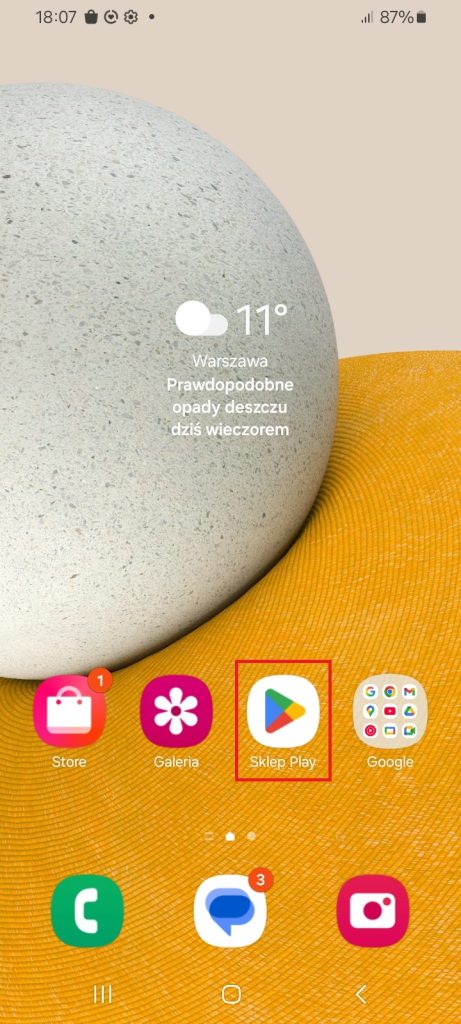
2. Gdy już jesteś w Sklepie Play, czas na szukanie aplikacji lub gry. Przykładowo poszukamy aplikacji „WhatsApp”. Na dolnym pasku kliknij Szukaj.
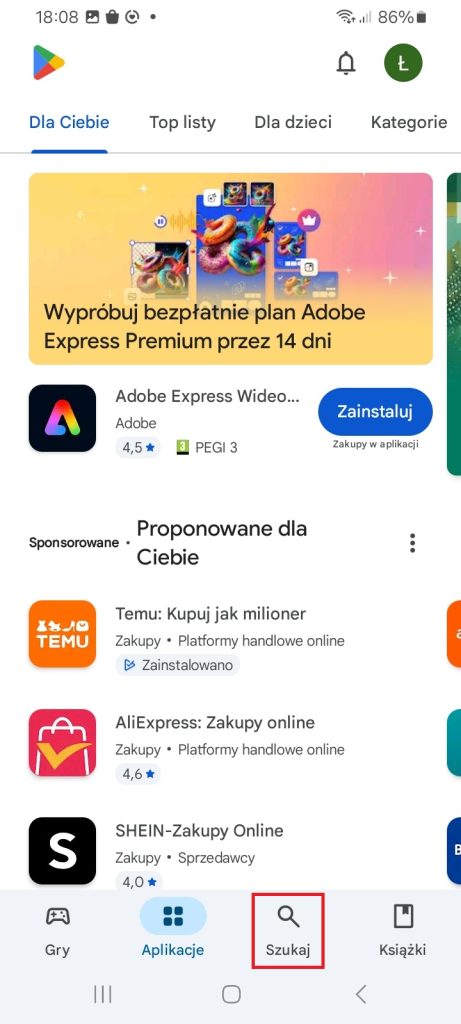
3. Na górze ekranu zobaczysz białe pole z napisem „Szukaj aplikacji i gier” oraz ikonką lupy. Dotknij tego pola i wpisz „WhatsApp” lub „Duolingo”, a następnie zatwierdź ikoną lupy. Po wpisaniu kilka słów nazwy aplikacji wyszukiwarka podpowiada i jeżeli już widzisz nazwę można od razy w nią kliknąć.
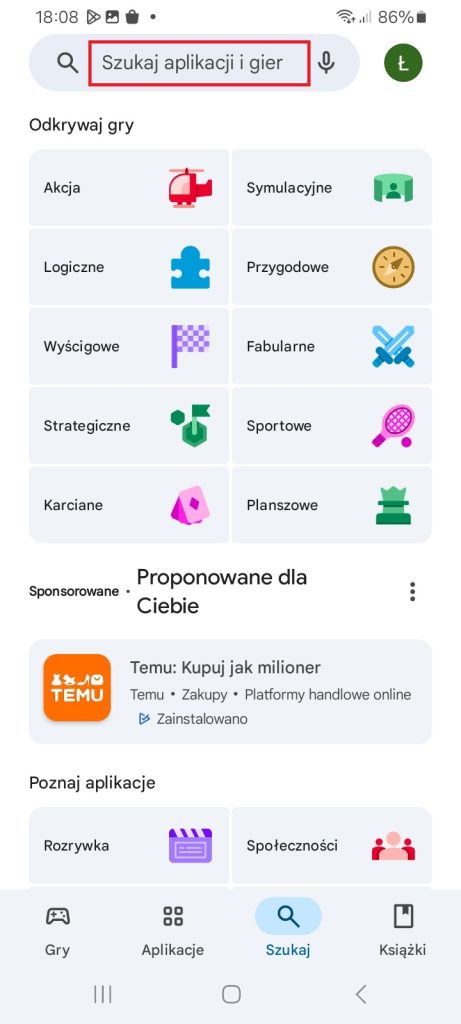
Ciekawostka
Możesz też przeglądać kategorie: u dołu lub na górze znajdziesz zakładki takie jak Aplikacje, Gry, Kolekcje — tam są podziały tematyczne.
4. Pojawi się lista wyników. Najczęściej właściwa aplikacja będzie na samej górze. Po prawej stronie obok nazwy zobaczysz duży, niebieski przycisk z napisem „Zainstaluj”, aby go od razu zainstalować. Jeżeli klikniesz na nazwę aplikacji zobaczysz szczegółowy opis aplikacji.

Uwaga!
Jeśli aplikacja jest płatna, przycisk będzie miał napis „Kup” oraz będzie widoczna cena. Pojawi się ekran płatności — przed zakupem zostaniesz poproszony o potwierdzenie (metoda płatności, hasło lub odcisk palca, jeśli ustawione).
5. Aplikacja zacznie się pobierać i instalować. Może to potrwać chwilę. Zobaczycie postęp w formie kręcącego się kółka.
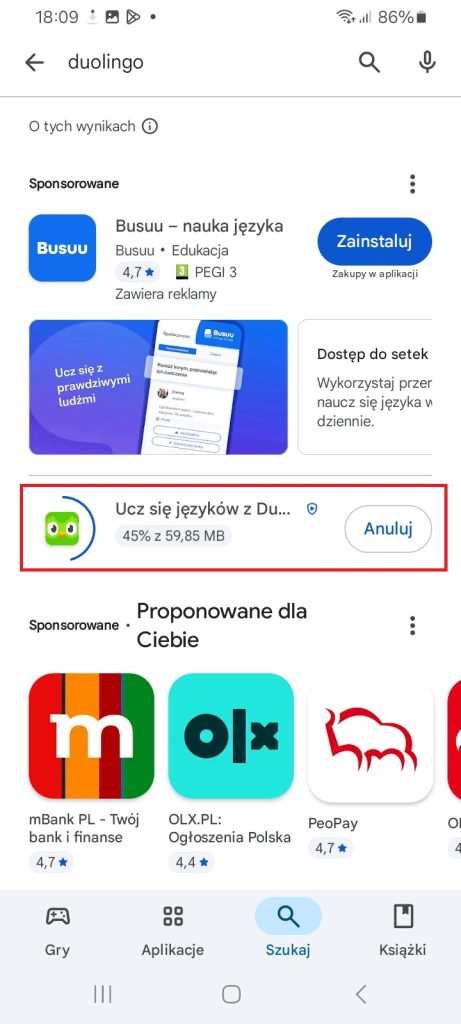
6. Gdy instalacja zakończy się, przycisk zmieni się na „Otwórz” – możesz wtedy uruchomić aplikację od razu lub znaleźć jej ikonę na ekranie głównym telefonu. Ta aplikacja jest już zainstalowana w telefonie.
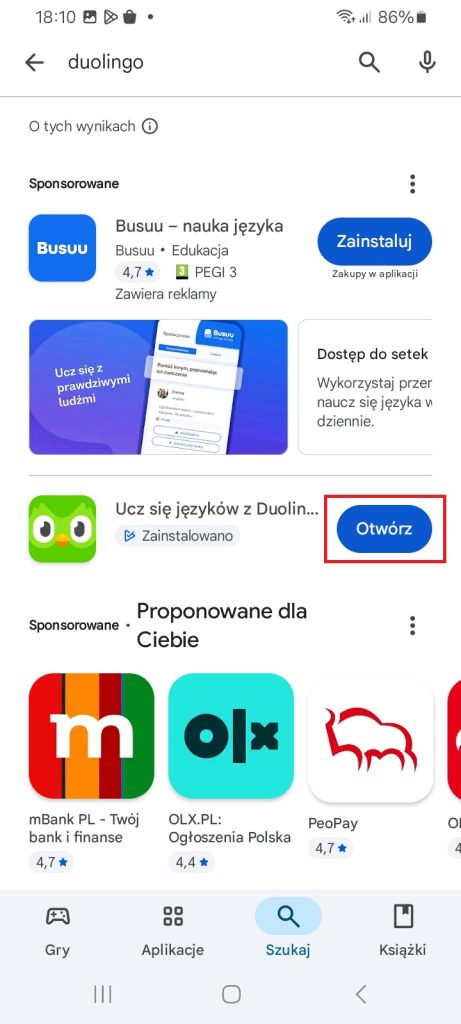
Po pierwszym uruchomieniu aplikacja może poprosić o dostęp do np. kontaktów, aparatu czy lokalizacji (to tzw. uprawnienia). Zastanów się czy aplikacja naprawdę tego potrzebuje.
Jeśli chcesz później zmienić uprawnienia wejdź w ustawienia (koło zębate): Ustawienia > Aplikacje > wybierz aplikację > Uprawnienia > włącz/wyłącz te, które chcesz.
Warto też ustawić automatyczne aktualizacje w Sklepie Play. Dzięki temu telefon sam zadba o to, aby aplikacje były zawsze w najnowszych wersjach.
Bezpieczeństwo – na co zwrócić uwagę
- sprawdzaj ocenę i liczbę pobrań – aplikacje z dużą liczbą pobrań i wysoką oceną są zwykle bezpieczniejsze
- czytaj opinie użytkowników – zobacz co piszą inni użytkownicy (pozytywne i negatywne komentarze)
- zwracaj uwagę na uprawnienia – jeśli aplikacja do prostego zadania prosi np. o dostęp do SMS‑ów lub kontaktów bez powodu to coś jest nie tak. Wtedy najlepiej jest ją odinstalować i rozejrzeć się za inną aplikacją
- aktualizuj regularnie — aktualizacje często zamykają luki bezpieczeństwa. Najlepiej włączyć automatyczne aktualizację w Sklepie Play. Dzięki temu zawsze nie trzeba pamiętać by ręcznie je aktualizować.